Sommige updates zijn standaard ingeschakeld, maar als je het wilt weten hoe te zet automatische updates uit Mac u mag dit ook doen. Er zijn enkele voor- en nadelen van automatische updates, waaronder dat het de prestaties van uw Mac kan beïnvloeden.
Hoewel een automatische update op de achtergrond wordt uitgevoerd, kan dit veel werk op uw CPU (centrale verwerkingseenheid) veroorzaken en uw Mac vertragen terwijl u deze gebruikt.
Inhoud: Deel 1. Wat is automatische update op Mac?Deel 2. Gids voor het uitschakelen van de automatische update op MacDeel 3. Bonustip: hoe u de prestaties van uw Mac kunt optimaliserenDeel 4. Conclusie
Deel 1. Wat is automatische update op Mac?
Omdat het een automatische update is, is voor deze functionaliteit geen tussenkomst van de gebruiker nodig om sommige software of apps zelf te updaten.
Deze functie detecteert of er een nieuwe versie is uitgebracht door de ontwikkelaar zonder dat de gebruiker handmatig moet controleren of er een update is en deze moet downloaden zolang uw Mac is verbonden met internet.
Het is fijn om te weten dat we de instellingen op onze apparaten kunnen wijzigen, en dat we de vrijheid hebben om te kiezen of we de software willen updaten of niet, dit is ook om die oude Mac-modellen te laten functioneren, ook al hebben ze het oude besturingssysteem .
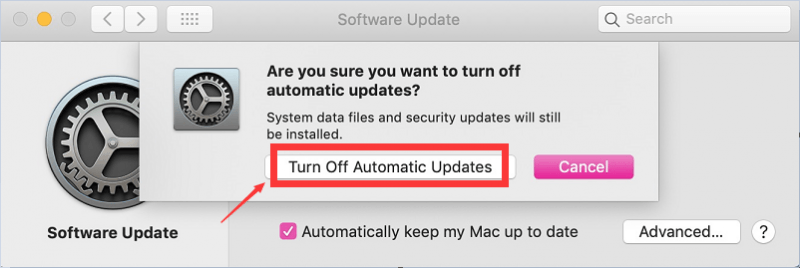
Voors en tegens van automatische updates
Het kan erg handig zijn voor de gebruiker om enkele automatische updates aan te zetten, het doorstreept een van de gebruikerstaken om te controleren of er een update is en deze handmatig bij te werken.
U kunt er ook voor zorgen dat uw apps en software altijd up-to-date zijn om beveiligingsinbreuken te voorkomen.
Sommige updates zijn echter niet compatibel met uw Mac of apparaat, aangezien de meeste updates extra functies bevatten en er mogelijk meer opslagruimte op uw systeem nodig is om correct te functioneren en te voorkomen dat het vastloopt.
Er kunnen enkele functies zijn die de gebruikers liever niet hebben, de interface van de eenvoudigere versies is bijvoorbeeld gemakkelijker te navigeren dan de bijgewerkte versies. Daarom geven sommige gebruikers er de voorkeur aan om de updates zelf uit te voeren en hier leest u hoe u dit ook kunt doen.
Deel 2. Gids voor het uitschakelen van de automatische update op Mac
Er is een klein verschil bij het uitschakelen van automatische updates per software op je Mac. Hier is de lijst met enkele besturingssystemen en de stappen om dit te doen.
Automatische update uitschakelen in macOS Mojave 10.14 en nieuwste
- Selecteer het Apple-logo in de linkerbovenhoek van het scherm en selecteer vervolgens Systeemvoorkeuren
- Open de App Store > U ziet enkele opties om de automatische updates uit te schakelen
- Vink de vakjes naast Automatisch controleren op updates uit
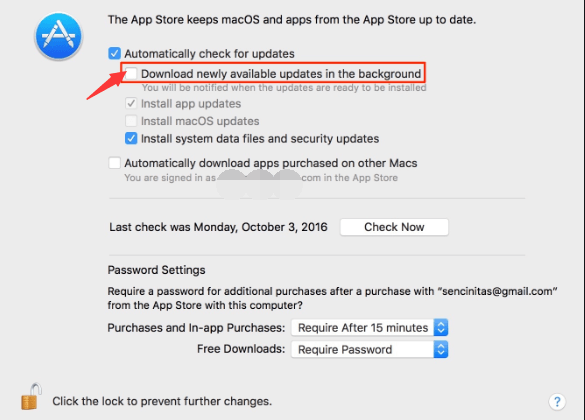
Door dit te doen, zal elke applicatie die u via de app store hebt geïnstalleerd, u alleen vragen of u op de hoogte stellen als er updates zijn. Deze wordt niet automatisch bijgewerkt totdat u bevestigt en het zelf doet.
Automatische update uitschakelen in Mac OS X, Sierra, High Sierra, Yosemite, El Capitan en Mavericks
Aangezien dit een ouder besturingssysteem is, zijn de stappen een beetje anders, zie de onderstaande stappen voor het proces.
- Start het Apple-menu> Selecteer de App Store> Klik op Voorkeuren
- Verwijder de vinkjes in de selectievakjes voor Automatisch controleren op updates, Nieuw beschikbare updates op de achtergrond downloaden en App-updates installeren
- Vergeet niet om deze vakjes aan te vinken voor de beveiliging van uw Mac, namelijk Systeemgegevensbestanden en beveiligingsupdates installeren
Automatische updates uitschakelen voor zelfstandige apps
Niet alle apps kunnen we alleen via de App Store krijgen, sommige kunnen rechtstreeks van hun websites worden gedownload. Om dit te doen, moet u de optie in de app zelf zoeken.
Maak je geen zorgen als je denkt dat niet alle zelfstandige apps dit soort optie hebben, het is ingesteld door Mac-besturingssystemen dat elke app deze optie zou moeten hebben.
Deel 3. Bonustip: hoe u de prestaties van uw Mac kunt optimaliseren
Als de automatische update op je Mac is ingeschakeld, kan dit op de een of andere manier de systeemprestaties beïnvloeden, aangezien er op de achtergrond een update plaatsvindt terwijl je hem gebruikt, waardoor je Mac dubbel tegelijk werkt.
Hoewel het inschakelen van de automatische update u kan helpen wat tijd en moeite te besparen, kunt u deze zeker ingeschakeld laten. Wat u kunt doen om ervoor te zorgen dat de prestaties van uw Mac nog steeds goed zijn terwijl er een automatische update is, is maak wat ruimte vrij om je Mac sneller te maken.
Gebruik voor iMyMac PowerMyMac om u te helpen bij het opruimen van die ongewenste bestanden, grote bestanden die u niet langer nodig heeft en kapotte apps en software die extra ruimte innemen op uw opslag.
- Download en start PowerMyMac van imymac.com
- Aan de linkerkant van het scherm wordt een lijst met categorieën weergegeven> selecteer vervolgens Junk Cleaner> Klik op SCANNEN
- Vink de vakjes voor Gebruikerslogboeken en Systeemlogboeken aan om alle onnodige bestanden en records te verwijderen
- Klik op Alles selecteren bovenaan het scherm > Selecteer CLEAN in de rechterbenedenhoek van de pagina
- Op een nieuw scherm ziet u hoeveel bestanden er zijn verwijderd en wat uw resterende opslagruimte is

Deel 4. Conclusie
Controle houden over automatische updates is goed, en het stelt je in staat om je besturingssysteem bij te werken of niet, vooral als je nog een oude versie van Mac gebruikt.
Houd er echter rekening mee dat dit misschien niet eeuwig duurt en dat u mogelijk een nieuwere machine moet kopen, want elke keer dat er updates zijn, kunnen ontwikkelaars stoppen met het ondersteunen van de oude versies, wat betekent dat deze openstaat voor beveiligingsproblemen.
Of je nu een oude versie van het besturingssysteem gebruikt of niet, het is altijd goed om je Mac intern schoon te houden om het tempo te behouden en de prestaties te optimaliseren door gebruik te maken van iMyMac PowerMyMac.



